windows磁盘整理 win10怎么优化磁盘碎片整理
更新时间:2025-04-08 13:42:32作者:xtang
Windows系统中的磁盘整理是一项重要的优化操作,能够帮助我们提升系统的运行速度和性能,特别是在Win10系统中,磁盘碎片整理更是一项必不可少的操作。通过定期整理磁盘碎片,可以有效地减少磁盘读写的时间,提高系统的响应速度。Win10系统中如何进行磁盘整理和优化呢?接下来我们就来详细了解一下。
操作方法:
1.双击打开“这台电脑”,如下图。

2.再双击打开c盘,如下图。
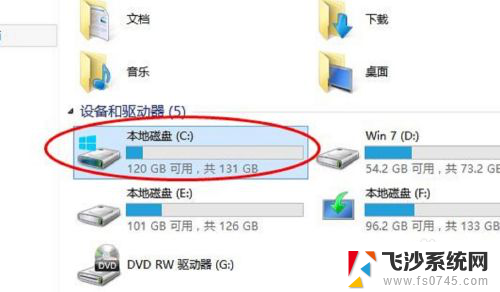
3.点击上面菜单中的“管理”,再点击“优化”。
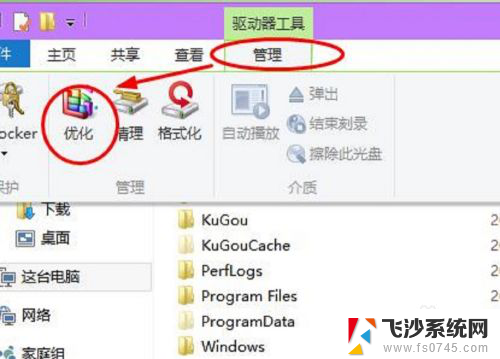
4.然后就会打开优化驱动器的对话框。这里就是进行win10系统磁盘碎片整理的地方了。选择一个磁盘,比如c盘,点击“优化”。如下图。
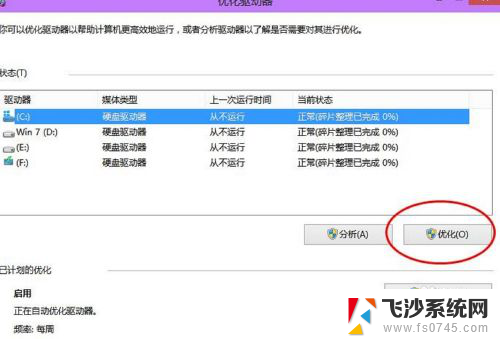
5.然后,系统就会对c盘进行磁盘碎片情况分析。并进行磁盘碎片整理。如下图。

以上就是windows磁盘整理的全部内容,有出现这种现象的小伙伴不妨根据小编的方法来解决吧,希望能够对大家有所帮助。
windows磁盘整理 win10怎么优化磁盘碎片整理相关教程
-
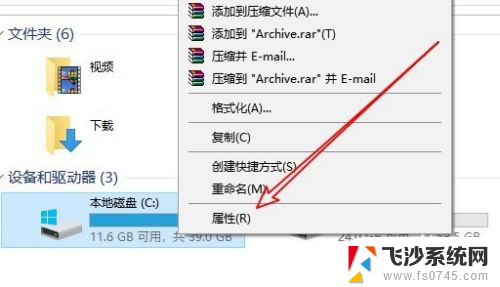 空间磁盘在哪里清理 如何在Win10中找到磁盘清理工具
空间磁盘在哪里清理 如何在Win10中找到磁盘清理工具2024-03-09
-
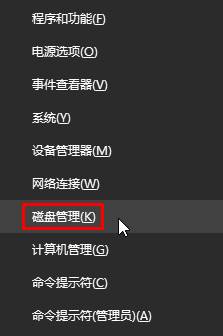 如何更改磁盘容量 Win10磁盘大小调整方法
如何更改磁盘容量 Win10磁盘大小调整方法2024-05-11
-
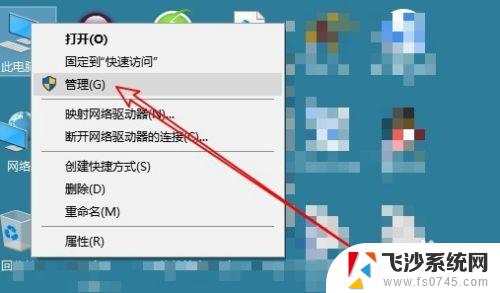 win 10 磁盘工具 如何在Win10中打开磁盘管理
win 10 磁盘工具 如何在Win10中打开磁盘管理2024-01-12
-
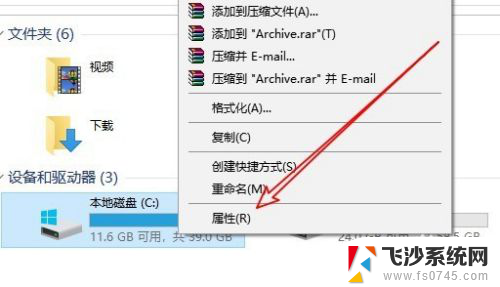 电脑的磁盘空间在哪里清理 如何在Win10上进行磁盘清理
电脑的磁盘空间在哪里清理 如何在Win10上进行磁盘清理2024-03-10
- win10硬盘在哪 Win10磁盘管理怎么打开使用
- win10磁盘0和磁盘1互换 如何更换磁盘0和磁盘1
- win10 磁贴怎么变大 Windows 10 开始菜单磁贴大小调整方法
- 电脑内存在哪里清理 如何清理WIN10系统的磁盘空间
- 电脑提示磁盘空间不足怎么清理 Win10磁盘空间不足如何释放
- 电脑的磁盘空间不足怎么办 Win10磁盘空间不足怎么清理
- 显示器更改刷新率 Win10如何修改显示器刷新率
- win10系统装网络打印机 Windows10 IP地址添加网络打印机教程
- u盘这张磁盘有写保护怎么取消 win10怎么去掉u盘写保护
- 如何win10改win7系统 Win10专业版界面切换回经典Win7风格
- 键盘如何开机启动 win10开机启动项设置方法
- win7如何更新win10系统 win7升级win10步骤
win10系统教程推荐
- 1 win10系统装网络打印机 Windows10 IP地址添加网络打印机教程
- 2 手柄怎么校准 WIN10游戏手柄校准方法
- 3 电脑开机windows一直转圈 Win10开机一直转圈圈怎么解决
- 4 怎么删除另一个系统 win10系统开机双系统如何删除多余的系统
- 5 windows10怎么查看wifi密码 win10系统WiFi密码怎么查看
- 6 win10系统清理垃圾代码 Win10清理系统垃圾指令代码
- 7 桌面任务栏如何隐藏 Win10任务栏隐藏方法
- 8 win10激活隐藏 如何去掉windows桌面激活显示
- 9 电脑加五笔输入法怎么加 Win10微软五笔输入法添加教程
- 10 windows激活服务器暂时不可用是怎么回事 Win10专业版无法访问激活服务器怎么办